SurveyMonkey
Bienvenue dans SurveyMonkey Entreprise !
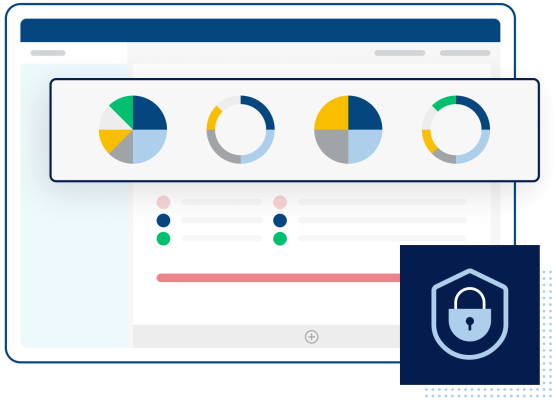
En savoir plus sur SurveyMonkey Entreprise
Inscrivez-vous à un webinaire en direct d’orientation des nouveaux utilisateurs ou revoyez une session enregistrée à votre convenance.
Gérer les utilisateurs et les autorisations de votre équipe Entreprise
En tant qu’administrateur de votre équipe Entreprise, vous pouvez ajouter des utilisateurs, modifier et définir des autorisations et attribuer des rôles aux utilisateurs. Vous pouvez également contrôler l’accès à votre équipe SurveyMonkey en utilisant les identifiants de connexion d’entreprise avec authentification unique de votre organisation.
Apprenez-en plus sur la façon de gérer votre équipe à l’aide des ressources ci-dessous :
- Gérer des sièges sur Entreprise
Pour gérer les sièges d’une équipe Entreprise, vous devez être administrateur ou administrateur principal.
Selon votre abonnement et que vous soyez un administrateur ou un administrateur principal, vous avez la possibilité d’afficher, de modifier ou de personnaliser plusieurs autorisations.Administrateur principal Administrateur Ajouter des éléments à la bibliothèque de l’équipe ✅ ✅ Voir le résumé de l’équipe ✅ ✅ Voir et gérer les utilisateurs ✅ ✅ Inviter des utilisateurs à rejoindre l’équipe ✅ ✅ Soutien continu du Responsable de la réussite client ✅ ✅ Voir l’activité de l’équipe ✅ ✅ Gérer les informations de facturation ✅ Affichage uniquement Gérer les connexions et les inscriptions via le contrôle des comptes ✅ Gérer et inviter les utilisateurs Définir les autorisations par défaut de toute l’équipe ✅ Dépend du paramétrage global Gérer les paramètres globaux de toute l’équipe ✅ Affichage uniquement, sélectionnez les paramètres - Sièges, rôles et autorisations
- Paramètres Entreprise (y compris les autorisations des utilisateurs)
- Authentification unique
Grâce au module complémentaire d’authentification unique de SurveyMonkey, votre organisation peut contrôler l’accès à votre équipe SurveyMonkey et créer des politiques d’authentification pour renforcer la sécurité.
La solution d’authentification unique (SSO) de SurveyMonkey est conforme à la spécification SAML 2.0 . Elle est initiée par un fournisseur de services (FS).
Lorsque l’authentification unique est activée, vous pouvez également utiliser la fonctionnalité Contrôle des comptes pour vous assurer que les comptes SurveyMonkey individuels qui utilisent le domaine email de votre entreprise appartiennent bien à votre équipe Entreprise. - HIPAA
Si votre entreprise est une « entité couverte » (comme défini par la loi HIPAA), SurveyMonkey propose un « compte conforme à la loi HIPAA » qui permet aux entités couvertes de collecter et de gérer les données de santé protégées via des sondages en vertu de la loi HIPAA.
SurveyMonkey s’assure que ce service fourni soit en accord avec ces lois ainsi qu’avec le rôle de partenaire commercial d’un utilisateur d’une entité couverte que SurveyMonkey exerce.

Gérer les fonctionnalités de collaboration de votre équipe Entreprise
- Divisions
Les divisions sont des sous-groupes au sein de votre équipe Entreprise, dotés de leurs propres administrateurs, utilisateurs et bibliothèque de division. Les administrateurs principaux et les administrateurs peuvent ajouter des divisions pour différents services, bureaux, clients, centres de coûts ou tous autres groupes que vous voulez gérer séparément ou auxquels vous voulez appliquer des ressources de marque uniques.Les divisions sont utiles aux administrateurs pour gérer des grandes équipes, alors que les groupes de travail sont destinés à aider les membres d’une équipe à collaborer sur des projets de sondage.
- Groupes de travail
Les groupes de travail permettent de réunir les membres d’une équipe autour d’un objectif commun afin de collaborer sur des projets de sondages.
Les administrateurs principaux et les administrateurs peuvent créer des groupes de travail pour partager des sondages facilement et rapidement avec un groupe de personnes au sein de votre équipe. En outre, vous pouvez gérer les membres, attribuer des rôles et changer l’état de propriétaire pour donner à chaque membre de l’équipe le niveau d’accès aux sondages dont il a besoin.
Pour permettre aux utilisateurs avec accès total de créer, posséder et gérer des groupes de travail, vous pouvez contacter votre Responsable de la réussite client.

Connecter SurveyMonkey aux applications de votre équipe
Pour aider votre équipe à analyser et partager des données de sondage quand et où elle en a besoin, SurveyMonkey Entreprise s’intègre à la plupart des outils professionnels les plus populaires. Poursuivez votre lecture pour en savoir plus sur les intégrations que nous proposons et comment les configurer pour votre équipe.
- Configuration des intégrations
Les abonnements Entreprise permettent d’intégrer vos données à plus de 100 applications d’entreprise stratégiques afin d’automatiser les workflows, de rationaliser la gestion des leads et de synchroniser les données entre les rapports. Visitez notre Répertoire d’applications pour voir la liste complète des intégrations.
- Intégration Salesforce
L’intégration de SurveyMonkey for Salesforce est disponible en tant que module complémentaire Entreprise. Contactez le service commercial ou votre Responsable de la réussite client pour avoir accès à cette fonctionnalité.
Pour configurer l’intégration :
- Dans SurveyMonkey, sélectionnez l’icône
Produits, puis Intégrations et plug-ins.
- Sélectionnez Salesforce.
- Sélectionnez Se connecter ou Connecter un bac à sable pour vous connecter à votre compte Salesforce. Si vous êtes connecté à Salesforce, nous nous connecterons automatiquement au compte auquel vous êtes connecté.
Lorsque vous êtes prêt à créer vos mappages, consultez le guide de SurveyMonkey for Salesforce.
Pour éviter tout problème d’autorisation, utilisez un compte Salesforce avec un profil « administrateur système ». Seuls les utilisateurs disposant de sièges Entreprise avec Accès total dans SurveyMonkey peuvent accéder à cette intégration.
- Dans SurveyMonkey, sélectionnez l’icône

Personnaliser les sondages de votre équipe
- Nom de l’expéditeur personnalisé
Le nom d’expéditeur et l’adresse email personnalisés vous permettent de spécifier le nom d’ expéditeur et l’adresse email que les participants verront dans le champ « De » lorsque votre équipe envoie des sondages via une invitation par email.
Ils remplacent le nom d’expéditeur et l’adresse email SurveyMonkey.
L’utilisation d’un nom d’expéditeur et d’une adresse email personnalisés peut améliorer la distribution de vos emails et inciter les participants à répondre plus volontiers à vos sondages dans la mesure où ils reconnaissent le nom de votre marque.
Les administrateurs principaux peuvent choisir de donner un nom d’expéditeur personnalisé à toute l’équipe ou à certains membres uniquement.
Lorsque l’option Nom de l’expéditeur et adresse email personnalisés est activée, les membres de l’équipe peuvent choisir de mettre à jour le nom d’utilisateur et le nom local quand ils sélectionnent les options du collecteur de leur email.
- Banque de questions personnalisées
La Banque de questions personnalisées permet aux administrateurs principaux et aux administrateurs d’ajouter des questions personnalisées à la bibliothèque de leur équipe.
Lorsque des questions sont ajoutées à la bibliothèque, elles deviennent accessibles dans la banque de questions. Vous pouvez également ajouter des balises à vos questions personnalisées pour les rendre plus faciles à trouver par les membres de l’équipe.
Les membres de l’équipe qui disposent de sièges en Accès complet peuvent rechercher et consulter des questions dans la Banque de questions et les ajouter à leurs sondages. - Gérer la bibliothèque de marques de votre équipe
C’est dans la bibliothèque que les membres d’une équipe peuvent trouver et partager des ressources pour créer des sondages. Ces ressources partagées incluent des images, des documents, des modèles, des thèmes et des questions.
Les administrateurs principaux et les administrateurs peuvent ajouter et gérer des éléments dans la bibliothèque d’équipe et faire en sorte que les ressources par défaut soient ajoutées automatiquement aux nouveaux sondages créés par les membres de l’équipe.

Consulter l’activité de votre équipe Entreprise
- Activité de l’équipe
L’onglet Activité permet aux administrateurs principaux et aux administrateurs d’équipes ayant activé l’authentification unique de savoir ce qui se passe au sein de leur équipe Entreprise.
Dans l’onglet Activité, vous trouverez des options pour afficher, filtrer et exporter les données d’activité des utilisateurs de votre équipe Entreprise.
Même si de nombreux administrateurs ne créent pas activement de sondages, nous avons constaté qu’il était également utile qu’ils comprennent le processus de création d’un sondage. Passez à la section suivante pour explorer des ressources sur la création et le partage de sondages, la collecte de réponses aux sondages et l’analyse de données dans SurveyMonkey.

Créer votre sondage
- Options concernant la création de votre sondage
SurveyMonkey permet de créer facilement un sondage à partir de zéro ou d’un modèle.
Gagnez du temps en utilisant un modèle conçu par notre équipe d’experts en sondages. Parcourez les modèles classés par types dans le menu déroulant et sélectionnez celui qui vous intéresse. Si vous faites partie d’une équipe, vous pouvez également parcourir vos modèles de sondage d’équipe.
Essayez également l’option Build it for me (Conception assistée) qui vous aidera à créer un sondage conçu pour atteindre vos objectifs. Pour commencer, répondez à quelques questions simples sur vous et sur la finalité de votre sondage.Consultez notre article Comment créer un sondage pour en savoir plus sur la conception de votre sondage.
- Utilisation de la banque de questions
La banque de questions est une bibliothèque contenant des centaines de questions que vous pouvez ajouter à votre sondage en quelques secondes. Ces questions ont été rédigées et certifiées par nos propres experts en sondages.
Les administrateurs de votre équipe peuvent également ajouter des questions personnalisées à la bibliothèque de l’équipe. Si des questions sont ajoutées à la bibliothèque, ces questions s’afficheront dans la banque de questions.
Les membres de l’équipe qui disposent de sièges en Accès complet peuvent rechercher et consulter des questions dans la banque de questions et les ajouter à leurs sondages. - Utilisation de la bibliothèque de marques de votre équipe
C’est dans la bibliothèque que les membres d’une équipe peuvent trouver et utiliser des ressources partagées pour créer des sondages. Ces ressources partagées incluent des images, des documents, des modèles, des thèmes et des questions.
Les administrateurs principaux et les administrateurs peuvent ajouter ou gérer des éléments dans la bibliothèque d’équipe et définir les ressources par défaut pour qu’elles soient automatiquement ajoutées aux nouveaux sondages créés vous et vos coéquipiers.
Si votre équipe Entreprise dispose de Divisions, vous pouvez également accéder aux bibliothèques de divisions disposant de contrôles de sondage supplémentaires.

Collaborer et partager avec vos collègues
- Travailler en équipe sur des sondages
Nous vous proposons d’excellentes fonctionnalités de collaboration sur les sondages. Elles vous permettent, à vous ou à chaque membre de votre équipe, de créer des sondages avancés et d’utiliser toutes nos fonctionnalités de collaboration pour partager facilement les sondages ou gérer l’accès à leurs différentes sections.
Par exemple, si vous voulez que d’autres personnes soient informées des résultats d’un sondage que vous avez créé, qu’elles fassent partie ou non de votre équipe, vous pouvez partager les notifications récapitulatives quotidiennes.
Vous pouvez également partager des sondages avec d’autres personnes pour obtenir des commentaires sur la conception ou les résultats de votre sondage. Consultez les sections ci-dessous pour en savoir plus sur le partage de votre sondage.
- Partage des sondages
Vous pouvez partager des sondages avec des personnes appartenant ou non à votre équipe si vous disposez d’un compte Entreprise. Lorsqu’un sondage est partagé, les utilisateurs se voient attribuer des autorisations pour chaque section du sondage.
Le type de siège d’un membre de l’équipe détermine le niveau d’accès par défaut qui lui est accordé. Toutefois, les propriétaires des sondages peuvent modifier les autorisations ou cesser le partage du sondage à tout moment, en fonction des paramètres définis pour votre équipe.
Lorsqu’un sondage est partagé hors de votre équipe, le plus haut niveau d’accès est Affichage uniquement.
Vos sondages sont privés sur votre compte, sauf si :
- Les paramètres de partage à l’échelle de votre équipe ou au niveau du compte sont définis pour partager vos sondages avec votre équipe
ou - Vous décidez de les partager avec d’autres personnes.
À tout moment, vous pouvez vérifier si vos sondages sont partagés et avec qui.
- Les paramètres de partage à l’échelle de votre équipe ou au niveau du compte sont définis pour partager vos sondages avec votre équipe
- Obtenir du feedback sur les sondages et les résultats
Vous pouvez inviter d’autres personnes à faire des commentaires sur la conception de votre sondage en leur envoyant une invitation ou un lien vers l’aperçu du sondage.
Tout le monde peut tester votre sondage et les personnes connectées à un compte SurveyMonkey peuvent publier des commentaires, mais seul le propriétaire du sondage peut inviter par email des personnes à voir un aperçu de ce sondage ou activer les commentaires pour recueillir du feedback.Après avoir reçu des réponses, vous pouvez créer une page de données partagées afin que d’autres personnes puissent consulter ces données et faire des commentaires sur les résultats du sondage.

Collecter les réponses de sondage
- Comment envoyer un sondage
Une fois votre conception de sondage prête, cliquez sur Collectez les réponses pour créer un collecteur et envoyer votre sondage. Les collecteurs que vous créez peuvent être gérés à partir de votre liste de collecteurs.
Il existe de nombreuses façons d’envoyer votre sondage et de collecter des réponses :
Type de collecteur Description Lien Web Créez une URL ou un code QR associé à votre sondage pour pouvoir l’envoyer ou le publier en toute liberté. Invitation Envoyez des invitations par email personnalisées à vos contacts par le biais de SurveyMonkey pour savoir qui répond et à qui envoyer des emails de suivi. Réseau social Publiez votre sondage sur Facebook, Twitter ou LinkedIn. Facebook Messenger Autorisez les participants à répondre à votre sondage directement dans Facebook Messenger. Les participants chattent avec le bot de SurveyMonkey pour répondre au sondage et leurs réponses sont enregistrées dans SurveyMonkey. Population cible Si vous ne disposez pas d’une liste de participants pour votre sondage, vous pouvez acheter des réponses par le biais de SurveyMonkey Audience. Site Web Intégrez votre sondage ou affichez une invitation contextuelle à votre sondage sur votre site Web. Saisie manuelle de données Saisissez les réponses collectées hors ligne ou ajoutez les réponses de personnes ne disposant pas de connexion Internet. SDK pour appareils mobiles Obtenez le code de sondage utilisé par les développeurs d’applications pour ajouter des sondages sur iOS ou Android. Sondage sur le terrain Collectez des réponses sans connexion Internet via l’application SurveyMonkey Anywhere. Message SMS Envoyez un lien vers votre sondage à vos contacts par SMS. Les participants au sondage pourront ainsi appuyer sur le lien pour répondre à votre sondage sur leur navigateur mobile. La première fois que vous configurez un collecteur pour un sondage, des types de collecteurs spécifiques peuvent vous être suggérés. Il peut également vous être demandé de préciser comment vous souhaitez envoyer votre sondage. Pour consulter tous les types de collecteurs, cliquez sur Voir d’autres modes de collecte de réponses ou Envoyer des sondages comme vous le souhaitez.
En tant que membre d’une équipe Entreprise, vous pouvez également avoir accès à des options avancées de collecteur, telles que l’envoi d’un sondage par SMS.

Analyser les données de sondage
- Analyse de vos données dans SurveyMonkey
Dans notre vue Analyser, vous pouvez voir un résumé de vos données, parcourir les réponses individuelles, créer et exporter des graphiques dynamiques, utiliser des règles de filtrage, de comparaison et d’affichage pour analyser des vues et segments de données spécifiques, afficher et classer les réponses ouvertes, ainsi que télécharger vos résultats dans divers formats.
Outre nos outils de visualisation intégrés, en tant que membre d’une équipe Entreprise, vous avez accès à des fonctionnalités telles que la Qualité des réponses, qui exploite l’apprentissage automatique pour analyser les résultats de vos sondages et identifier les réponses de mauvaise qualité.
- Exportation des données de sondage
Si votre équipe utilise déjà des outils ou des workflows d’analyse des données que vous préférez, SurveyMonkey vous offre la possibilité d’exporter vos données dans plusieurs formats, notamment :
Vous pouvez également utiliser nos outils d’exportation pour créer des graphiques personnalisés de vos données et les télécharger sur votre ordinateur ou les partager en ligne.
- Vous souhaitez en savoir plus ?
Visitez les sections Équipes et Entreprise de notre Centre d’aide pour d’autres articles utiles sur les fonctionnalités à la disposition de votre équipe.
Pour obtenir plus d’informations sur la création, l’envoi ou l’analyse de sondages, cliquez sur l’un des liens ci-dessous :